许多网友向小编反映不知道怎么使用WinLock?哪里有求WinLock的使用教程?今天极速小编为大家提供一个使用教程,希望对大家有帮助!首先我们下载求WinLock(下载地址:http://www.jisuxz.com/down/10222.html),下载解压后按步骤打开。
安装软件后双击WinLock桌面快捷方式打开软件:
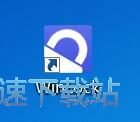
WinLock是一款好用的电脑访问保护软件。使用WinLock设置密码后,WinLock就会保护我们电脑的安全,打开电脑和访问重要文件都要输入密码,非常安全;
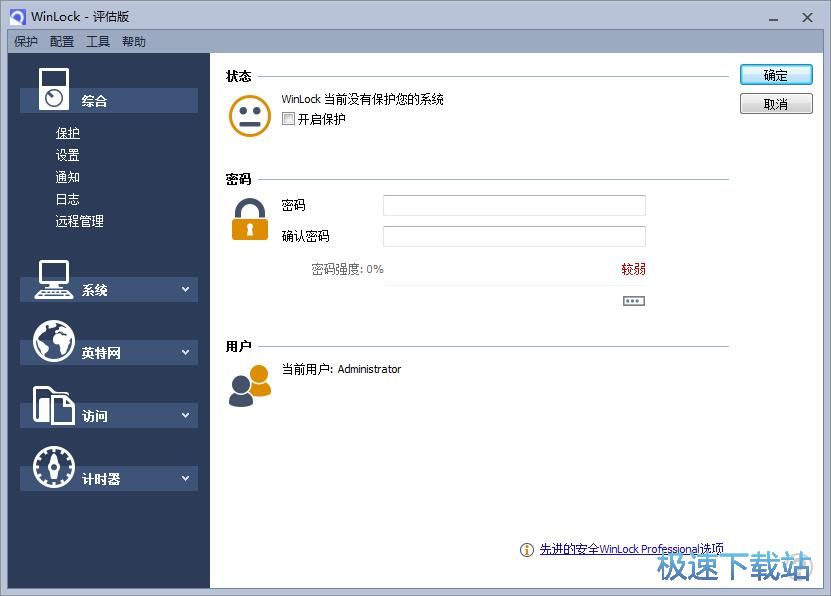
极速小编这一次就给大家演示一下怎么使用WinLock设置访问保护密码并选择保护项。首先我们在WinLock主界面上勾选[开启保护],然后在密码设置框中输入密码和确认密码。然后点击[确定],就可以设置访问密码;
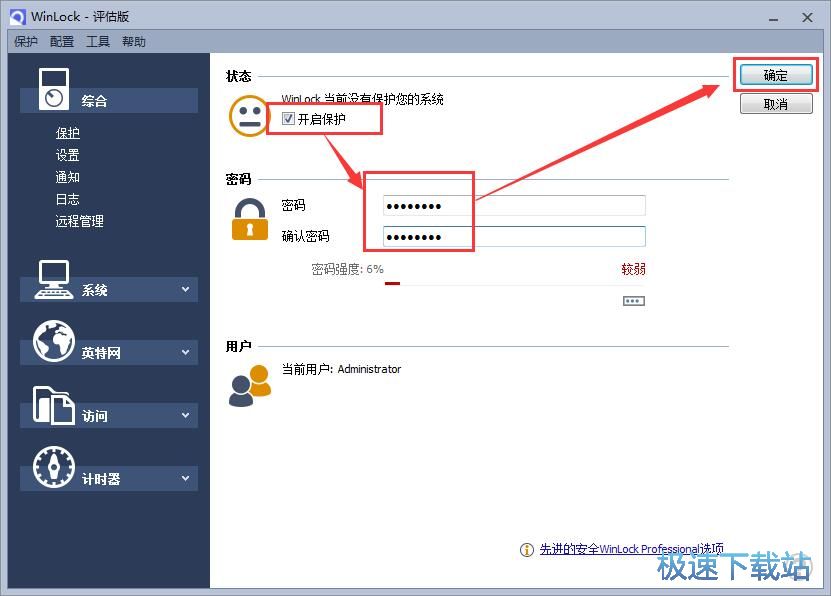
设置好访问密码后,我们需要重新使用密码登录WinLock。输入密码然后点击[确定]就可以重新登录WinLock;

在WinLock主界面中点击左边功能栏中的[设置],进入保护设置页面;
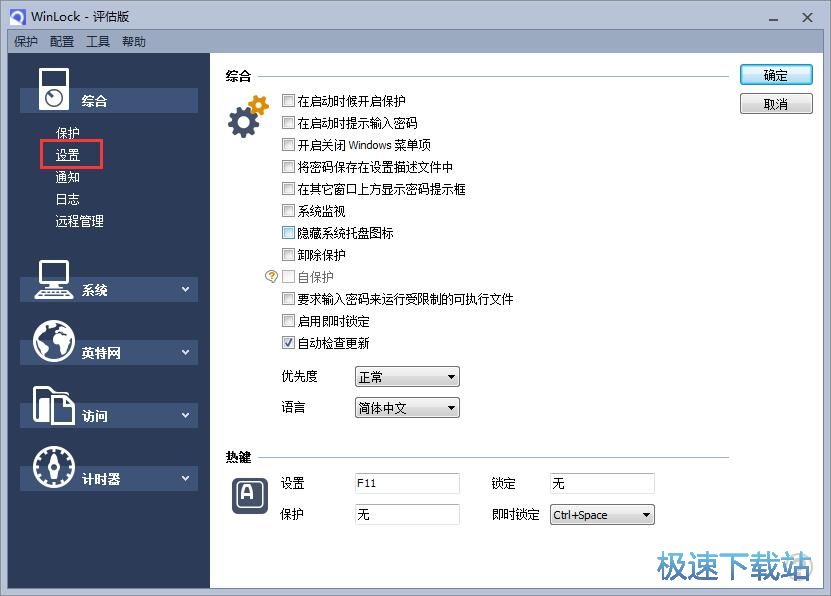
这时候我们可以勾选设置页面中的选项,进行保护设置。我们可以选择在启动时候开启保护、在启动时提示输入密码、开启关闭Windows菜单项、将密码保存在设置描述文件中、在其它窗口上方显示密码提示框、系统监视、隐藏系统托盘图标、卸除保护、自保护、震求输入密码来运行爱限的可执行文用、启用即时锁定、自动检查更,选择好之后点击[确定]就可以设置好访问保护了。
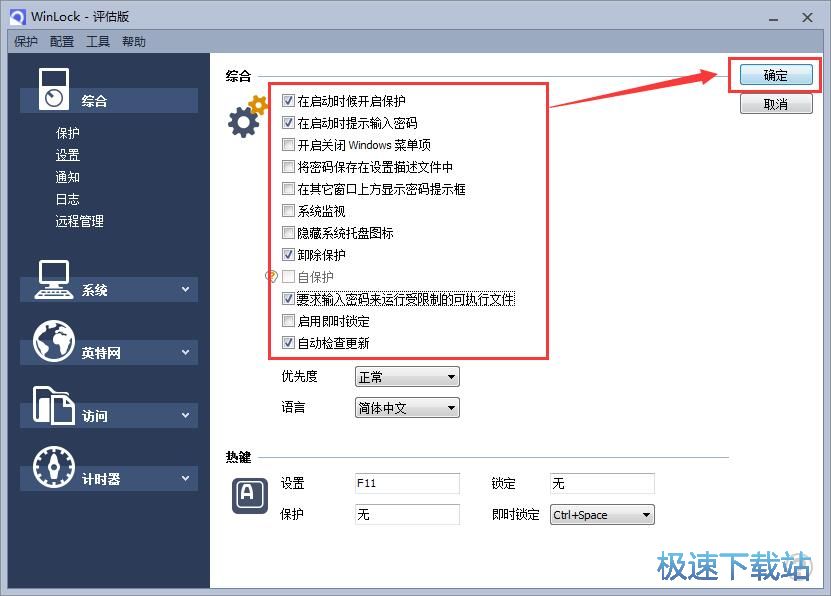
WinLock的使用方法就讲解到这里,希望对你们有帮助,感谢你对极速下载站的支持!